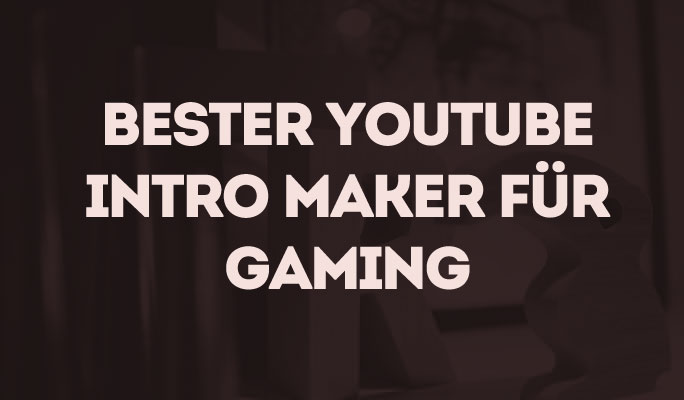Wie man YouTube-Videos beschleunigt oder verlangsamt?
Sie möchten wissen, wie Sie YouTube-Videos beschleunigt oder verlangsamen können? Lesen Sie diesen Text durch und lernen Sie das schritt für schritt!
 100% Sicherheit verifiziert | Kein Abozwang | Keine Malware
100% Sicherheit verifiziert | Kein Abozwang | Keine MalwareSep 05, 2025• Bewährte Lösungen
Es gibt Zeiten, in denen YouTube-Videos sind viel zu intensiv. Einige von ihnen sind auf der anderen Seite, viel zu langweilig, und Sie haben sie zu beschleunigen. Abgesehen davon, können Sie auch diese Videos zu beschleunigen wollen Spaß haben. In beiden Fällen umfasst Werke, müssen Sie nur noch die richtige auswählen, die Ihren Bedürfnissen und Anforderungen entspricht. Was Sie über diesen Prozess ist, dass es sehr einfach ist, zu bedienen, deutlich und der Wert ist jederzeit groß.
Wie zu beschleunigen oder zu YouTube-Videos verlangsamen nach dem Hochladen?
Sie können die YouTube-Video-Editor, ein Prozess, der eigentlich sehr einfach zu tun, und die leicht eine Menge Zeit sparen. Die große Sache über den Editor YouTube-Video ist, dass Sie HTML5 als Spieler zu verwenden, so müssen Sie https://www.youtube.com/html5 und müssen Sie HTML als aktuelle Spieler holen. Stellen Sie sicher, dass Sie eine der unterstützten Browser haben. Üblicherweise wird Flash-ditched heutzutage so sollte dies kein Problem sein. Sie gehen dann zu jedem Video, klicken Sie auf das Zahnrad-Einstellungen und Sie werden ein Menü Geschwindigkeit haben. Sie können nun dieses Menü verwenden. Alles, was Sie tun müssen, ist eine langsamere Geschwindigkeit oder eine höhere Geschwindigkeit (bis zu 2 mal), je nach Ihren Bedürfnissen zu wählen. Denken Sie daran, dass der Prozess ist einfach und es dauert weniger als eine Minute zu tun!
Hier ist ein Tutorial-Video, wie YouTube-Videos zu beschleunigen:
Im Fall, dass Sie die Geschwindigkeit oft zu ändern, und Sie sind nicht in Ordnung mit den regulären Standardoptionen können Sie die Enounce MySpeed Software verwenden, die Sie $ 29,99 kostet. Diese Software erfordert HTML5 oder Flash-Unterstützung. Mit seiner Hilfe haben Sie die Möglichkeit, die Wiedergabegeschwindigkeit ohne ein Problem zu ändern. Wenn die Software erkennt, dass Sie ein Video zu laden, wird es einen Schieberegler teilen und Sie können einen Wert von 0,3 und bis zu 3 mal schneller holen. Sie fügten hinzu, auch einige Hotkeys, um den Prozess schnell und einfach zu machen. Das allein hilft, den Wert Ihrer Erfahrung steigern und es bringt vor einige sehr interessante Möglichkeiten zu beginnen. Sie haben eine 7-Tage-Testversion anbieten, wenn Sie diese Software zu prüfen wollen!
Wie zu beschleunigen oder Videos verlangsamen vor dem Hochladen?
Allerdings arbeiten die oben genannten Funktionen nur, wenn Sie die Videos zu beschleunigen oder zu verlangsamen wollen, nachdem sie hochgeladen werden. Wenn Sie im Voraus zu beschleunigen oder zu verlangsamen, müssen Sie ein wenig mehr Zeit, dies zu tun. Die Idee hier ist, um zu versuchen und die bestmögliche Option zu finden, die Ihren Bedürfnissen entspricht. Hier sind 3 der besten!
Filmora Video Editing Software
Filmora ist das beste Produkt, das Sie zu beschleunigen oder zu verlangsamen, YouTube-Videos verwenden können. Sie müssen nur die gewünschte Datei in die Timeline hinzuzufügen, und dann müssen Sie das Video-Inspektor eingeben. Auf dem Videobereich werden Sie die Möglichkeit zu sehen, können Sie das Video nach oben oder unten zu beschleunigen, wie Sie für richtig halten. Sie haben viele Werte zur Auswahl und die Software macht diesen Prozess sehr einfach, mit zu beginnen. Wenn Sie die gewünschte Geschwindigkeit wählen, müssen Sie nur Export auswählen, das gewünschte Format auswählen und dann auf Erstellen drücken. Der Prozess ist einfach zu tun, und die Erfahrung ist sehr gut wert.
Zwar gibt es viele Tools, die Sie Videos verlangsamen oder beschleunigen kann helfen, ist Filmora bei weitem eines der besten. Nicht nur, dass es Ihnen mit einer unglaublichen Qualität, aber die Erfahrung, die Sie erhalten, ist unübertroffen. Alles, was Sie tun müssen, ist Wondershare Filmora einen Schuss zu geben, wie Sie mit den Ergebnissen sehr zufrieden sein!
Windows Movie Maker
Windows Movie Maker erlaubt Ihnen, ohne dass viel von einem Problem, die Videos zu beschleunigen. Das erste, was Sie tun müssen, ist, den Windows Movie Maker Installer herunterladen und dann müssen Sie einen Doppelklick auf sie zu installieren. Sie müssen dann die App starten und wenn Sie das tun, dass Sie Datei / Importieren müssen zu besuchen und hier müssen Sie das Video zu beschleunigen wollen ausfindig zu machen. Klicken Sie doppelt auf das und ziehen Sie dann das Video in der Timeline. Sie müssen sicherstellen, dass die Timeline-Modus aktiv ist und hier haben Sie Video-Effekte hinzufügen. Von hier aus wählen Speed Up, Double und dann können Sie auf Hinzufügen. Das ist es, jetzt haben Sie eine beschleunigte Video. Diese Methode ist einfach, aber Sie haben nicht zu viele Speed up-Optionen haben, die es ein wenig schwieriger macht als das, was Sie in erster Linie erwarten würde.
iMovie
Das erste, was Sie tun müssen, ist File / New Ereignis einzugeben, und dann müssen Sie den Film zu holen, ziehen Sie es auf der Zeitleiste. Dann müssen Sie die Geschwindigkeit Symbol über dem Betrachter zu drücken. Sie werden ein Pulldown-Menü haben und hier können Sie die Geschwindigkeit einstellen zu fasten. Speichern Sie Ihre Inhalte und überprüfen Sie auf der Geschwindigkeit, das ist alles, was Sie hier tun! Wenn Sie die Dinge zu verlangsamen wollen, können Sie das auch tun. Alles, was Sie hier brauchen, ist das gleiche Menü zu verwenden, aber dieses Mal, um das Menü zu verlangsamen. Speichern und dann das Endprodukt überprüfen. Sie haben noch eine Menge von Optionen hier, aber die Ergebnisse können sehr gut wert sein, wenn Sie mit den gemeinsamen Drehzahlen sind in Ordnung.

Video/Audio in 1.000 Formate konvertieren, bearbeiten, brennen und mehr.
Gratis Testen Gratis Testen Gratis Testen